ReactJS - Carousel: Hướng dẫn cho người mới bắt đầu
Xin chào các pháp sư React tương lai! Hôm nay, chúng ta sẽ bắt đầu một hành trình đầy thú vị vào thế giới của ReactJS Carousels. Đừng lo lắng nếu bạn mới làm quen với lập trình - tôi sẽ là người hướng dẫn thân thiện của bạn, và chúng ta sẽ cùng nhau thực hiện từng bước. Cuối cùng của bài hướng dẫn này, bạn sẽ có thể tạo ra các carousels như một chuyên gia!
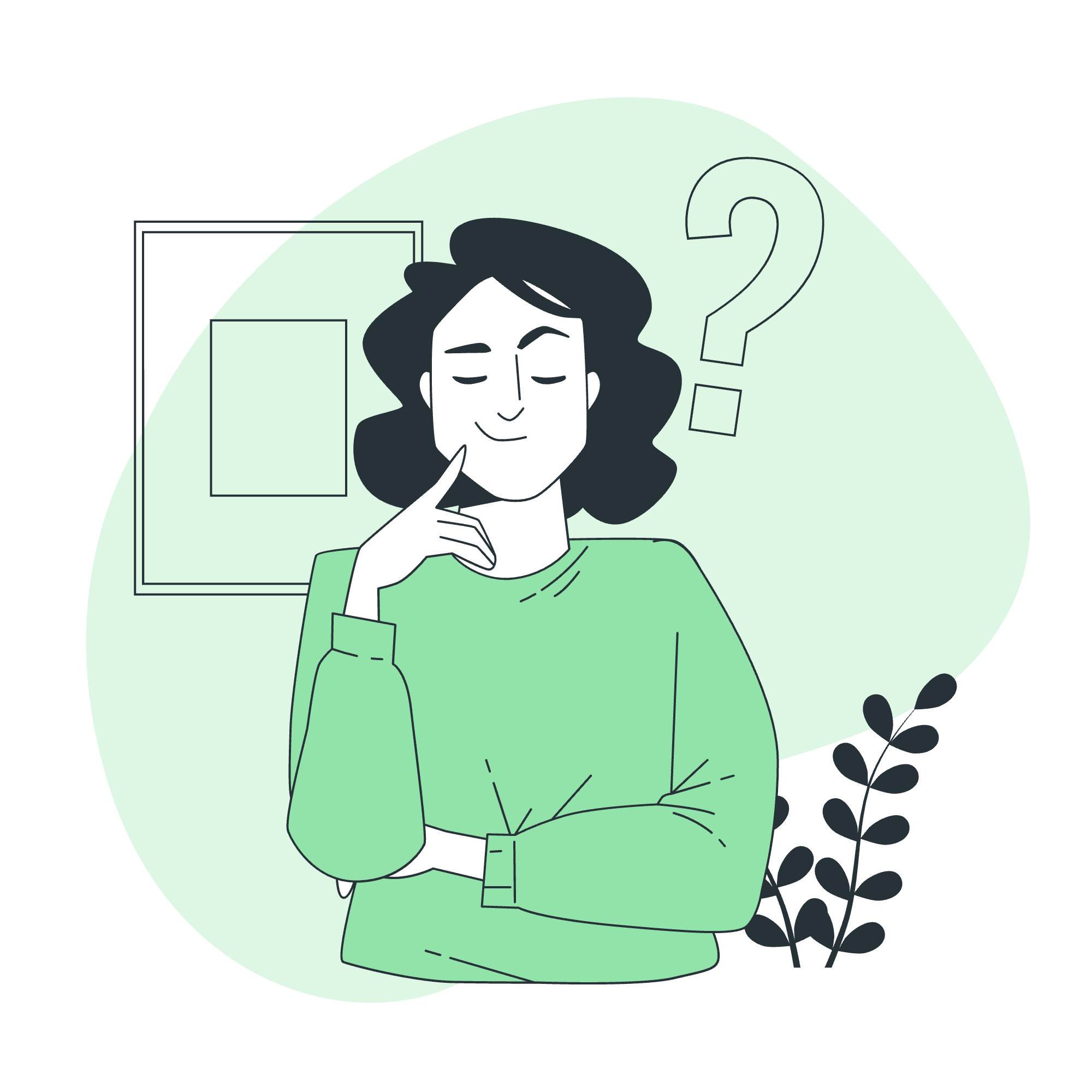
Carousel là gì?
Trước khi chúng ta nhảy vào mã, hãy hiểu Carousel là gì. Hãy tưởng tượng bạn đang lật qua một album ảnh, nhưng thay vì lật các trang, các ảnh sẽ trượt vào và ra khỏi tầm nhìn một cách mượt mà. Đó chính là điều mà Carousel làm trên một trang web!
Carousel, còn được gọi là slideshow hoặc image slider, là một thành phần web phổ biến hiển thị một loạt nội dung (thường là ảnh) theo cách quay vòng. Nó giống như một băng chuyền thông tin mà người dùng có thể di chuyển qua lại.
Tại sao sử dụng Carousel trong React?
React非常适合 xây dựng carousels nhờ vào kiến trúc dựa trên component của nó. Chúng ta có thể tạo ra một component carousel có thể tái sử dụng và dễ dàng chèn vào bất kỳ phần nào của ứng dụng chúng ta. Ngoài ra, khả năng render hiệu quả của React làm cho carousel của chúng ta mượt mà và hiệu suất cao.
Xây dựng Component Carousel của chúng ta
Hãy撸 áo và bắt đầu mã hóa! Chúng ta sẽ xây dựng carousel từng bước, giải thích từng phần khi chúng ta thực hiện.
Bước 1: Thiết lập dự án
Đầu tiên, hãy chắc chắn rằng bạn đã cài đặt Node.js. Sau đó, tạo một dự án React mới:
npx create-react-app react-carousel
cd react-carousel
npm startBước 2: Tạo Component Carousel
Hãy tạo một file mới gọi là Carousel.js trong thư mục src. Đây là cấu trúc ban đầu của chúng ta:
import React, { useState } from 'react';
const Carousel = ({ images }) => {
const [currentIndex, setCurrentIndex] = useState(0);
return (
<div className="carousel">
{/* Chúng ta sẽ thêm nội dung carousel ở đây */}
</div>
);
};
export default Carousel;Ở đây, chúng ta sử dụng hook useState để theo dõi ảnh nào đang được hiển thị.
Bước 3: Hiển thị Ảnh Hiện tại
Hãy thêm mã để hiển thị ảnh hiện tại:
import React, { useState } from 'react';
const Carousel = ({ images }) => {
const [currentIndex, setCurrentIndex] = useState(0);
return (
<div className="carousel">
<img src={images[currentIndex]} alt={`Slide ${currentIndex}`} />
</div>
);
};
export default Carousel;Chúng ta sử dụng currentIndex để xác định ảnh nào trong mảng images cần hiển thị.
Bước 4: Thêm Nút Điều hướng
Bây giờ, hãy thêm một vài nút để điều hướng qua các ảnh:
import React, { useState } from 'react';
const Carousel = ({ images }) => {
const [currentIndex, setCurrentIndex] = useState(0);
const goToPrevious = () => {
const isFirstSlide = currentIndex === 0;
const newIndex = isFirstSlide ? images.length - 1 : currentIndex - 1;
setCurrentIndex(newIndex);
};
const goToNext = () => {
const isLastSlide = currentIndex === images.length - 1;
const newIndex = isLastSlide ? 0 : currentIndex + 1;
setCurrentIndex(newIndex);
};
return (
<div className="carousel">
<button onClick={goToPrevious}>Trước</button>
<img src={images[currentIndex]} alt={`Slide ${currentIndex}`} />
<button onClick={goToNext}>Tiếp</button>
</div>
);
};
export default Carousel;Chúng ta đã thêm hai hàm, goToPrevious và goToNext, để cập nhật currentIndex. Lưu ý cách chúng ta xử lý các trường hợp biên - khi chúng ta ở ảnh đầu tiên hoặc ảnh cuối cùng.
Bước 5: Thêm Một Chút Stil
Hãy làm cho carousel của chúng ta trông đẹp hơn với một chút CSS. Tạo một file mới gọi là Carousel.css trong thư mục src:
.carousel {
display: flex;
align-items: center;
justify-content: center;
height: 400px;
}
.carousel img {
max-width: 100%;
max-height: 100%;
}
.carousel button {
margin: 0 10px;
}Đừng quên import file CSS này trong Carousel.js:
import React, { useState } from 'react';
import './Carousel.css';
// ... phần còn lại của mã componentBước 6: Sử dụng Carousel của chúng ta
Cuối cùng, hãy sử dụng component Carousel mới của chúng ta trong App.js:
import React from 'react';
import Carousel from './Carousel';
const App = () => {
const images = [
'https://picsum.photos/id/1018/1000/600/',
'https://picsum.photos/id/1015/1000/600/',
'https://picsum.photos/id/1019/1000/600/'
];
return (
<div className="App">
<h1>Carousel Kỳ Diệu Của Tôi</h1>
<Carousel images={images} />
</div>
);
};
export default App;Và thế là xong! Bạn đã tạo ra một carousel hoàn chỉnh với React.
Tính năng Nâng cao
Bây giờ chúng ta đã hiểu rõ các nguyên tắc cơ bản, hãy xem xét một số cách để nâng cấp carousel của chúng ta:
Auto-play
Chúng ta có thể thêm tính năng auto-play để tự động chuyển đổi qua các ảnh:
import React, { useState, useEffect } from 'react';
const Carousel = ({ images, autoPlayInterval = 3000 }) => {
const [currentIndex, setCurrentIndex] = useState(0);
useEffect(() => {
const timer = setInterval(() => {
goToNext();
}, autoPlayInterval);
return () => clearInterval(timer);
}, [currentIndex]);
// ... phần còn lại của mã component
};Điều hướng bằng chấm
Chúng ta có thể thêm các chấm chỉ thị để hiển thị slide hiện tại và cho phép người dùng nhảy đến slide cụ thể:
const Carousel = ({ images }) => {
// ... mã hiện có
return (
<div className="carousel">
{/* ... các phần tử hiện có */}
<div className="dots">
{images.map((_, index) => (
<span
key={index}
className={`dot ${index === currentIndex ? 'active' : ''}`}
onClick={() => setCurrentIndex(index)}
/>
))}
</div>
</div>
);
};Đừng quên thêm style cho các chấm mới trong CSS!
Kết luận
Chúc mừng! Bạn vừa tạo ra một carousel React từ đầu. Chúng ta đã bao gồm các nguyên tắc cơ bản của việc tạo một component carousel, thêm điều hướng và một số tính năng nâng cao như auto-play và điều hướng bằng chấm.
Nhớ rằng, thực hành là cách tốt nhất để trở thành chuyên gia. Hãy thử thêm các tính năng hoặc style của riêng bạn vào carousel. Có thể thêm các hiệu ứng trượt mượt giữa các slide, hoặc thử nghiệm với các bố cục khác nhau.
Chúc bạn mã hóa vui vẻ, và mong rằng các carousel của bạn luôn quay mượt mà!
Credits: Image by storyset
